Comment améliorer la reconnaissance faciale dans Windows 10

Si vous avez le bon matériel, Windows 10 vous permet de déverrouiller votre ordinateur avec un sourire. Cependant, la reconnaissance faciale de Microsoft n'est pas toujours instantanée. Voici comment vous aider à mieux vous reconnaître:
CONNEXION: Comment se connecter à votre PC avec votre empreinte digitale ou un autre périphérique utilisant Windows Hello
Avant de suivre ces étapes, vous devez disposer de Windows Bonjour avec reconnaissance faciale activée. Si vous ne l'avez pas configuré, vous pouvez consulter notre guide ici. Windows Hello nécessite une webcam compatible, mais heureusement, il y en a quelques-unes qui sont bonnes.
Une fois la reconnaissance faciale configurée, recherchez Paramètres dans le menu Démarrer.
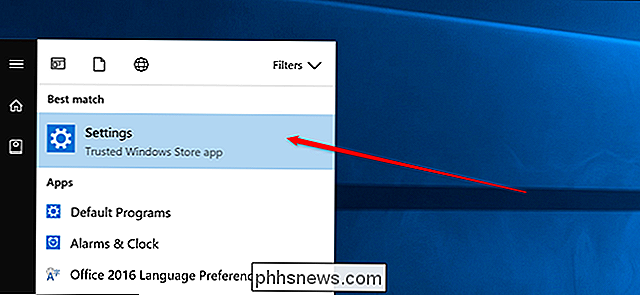
Ensuite, cliquez sur Comptes.
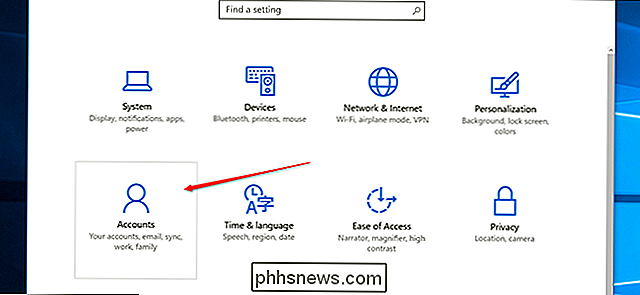
Dans la barre latérale, cliquez sur "Options de connexion".
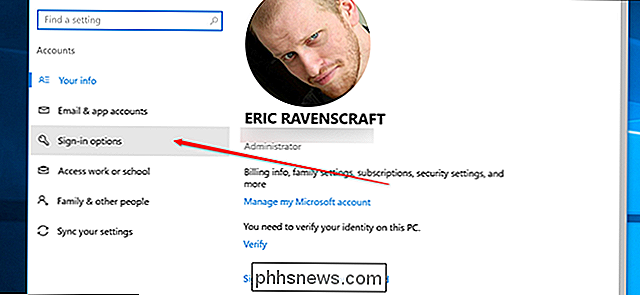
Faites défiler vers le bas et cliquez sur le bouton "Améliorer la reconnaissance"
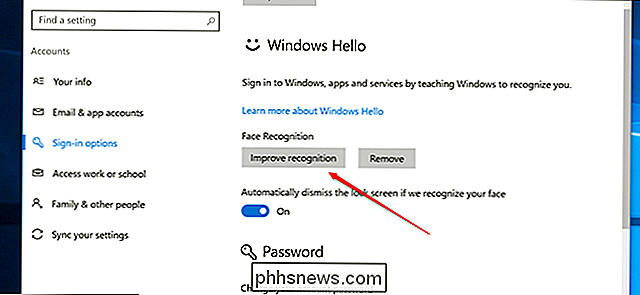
Une nouvelle fenêtre apparaîtra pour vous guider dans le processus. Cliquez sur "Démarrer".
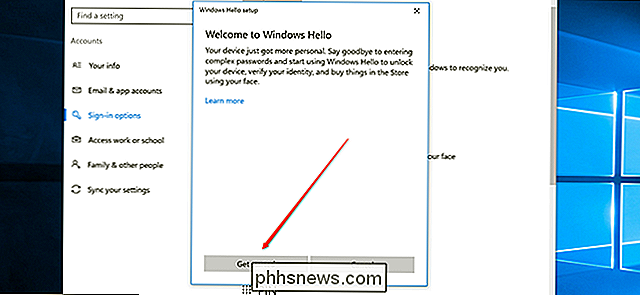
Ensuite, vous devrez vous connecter en utilisant Windows Hello. Vous pouvez utiliser la reconnaissance faciale ou le code PIN que vous avez créé lors de l'activation de la reconnaissance faciale. Une fois que vous êtes connecté, cliquez sur OK.
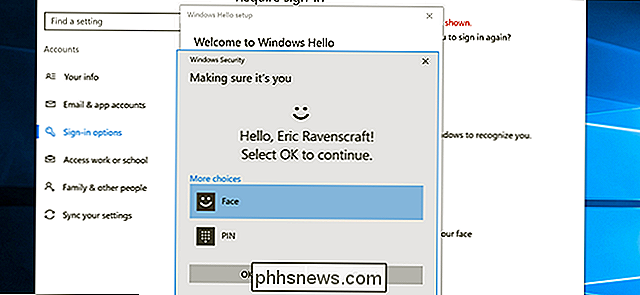
Windows allume votre appareil photo et commence à analyser votre visage. Asseyez-vous un instant ou deux et laissez-le faire. Regardez directement l'appareil photo et gardez votre visage immobile.
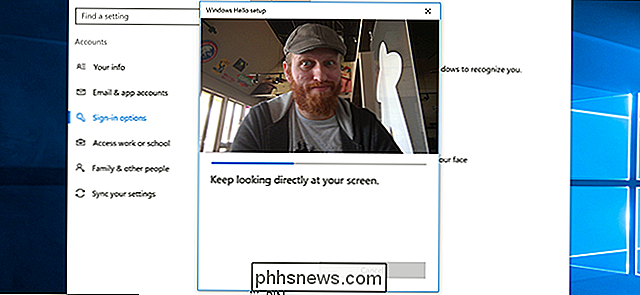
Une fois l'opération terminée, cliquez sur Fermer.
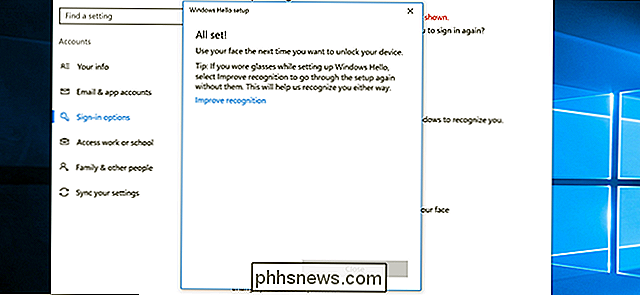
Vous pouvez effectuer ce processus autant de fois que nécessaire. Comme Windows note sur le dernier écran, si vous portez des lunettes, vous pouvez le faire une fois avec eux et une fois. Idéalement, il devrait continuer à fonctionner même si vous portez une barbe ou portez un chapeau, par exemple, mais si Windows Hello cesse de vous reconnaître, recommencez ce processus.

Que faire si le contrôleur Google Daydream se bloque pendant la mise à jour de
Si vous avez un téléphone compatible, le Daydream de Google est sans doute le meilleur moyen d'accéder à VR. C'est aussi la solution la plus intuitive qui ne nécessite pas de dépenser des centaines de dollars, grâce à la commodité d'un contrôleur compatible. CONNEXION: Comment configurer et utiliser Google Daydream View avec votre téléphone Android Malheureusement, des problèmes peuvent toujours survenir, et il y en a un assez courant avec Daydream View: le contrôleur ne se mettra pas à jour correctement.

Comment empêcher Chrome de recharger les onglets lorsque vous passez à
Chrome a intégré la gestion de la mémoire qui fait que les onglets inactifs "se mettent en veille" lorsque la mémoire RAM est remplie. Lorsque vous cliquez à nouveau sur l'onglet, il doit recharger la page. C'est ennuyeux. Bien que la gestion de la mémoire soit importante, les rechargements constants peuvent être extrêmement irritants, surtout si vous travaillez avec beaucoup d'onglets Chrome à la fois.



